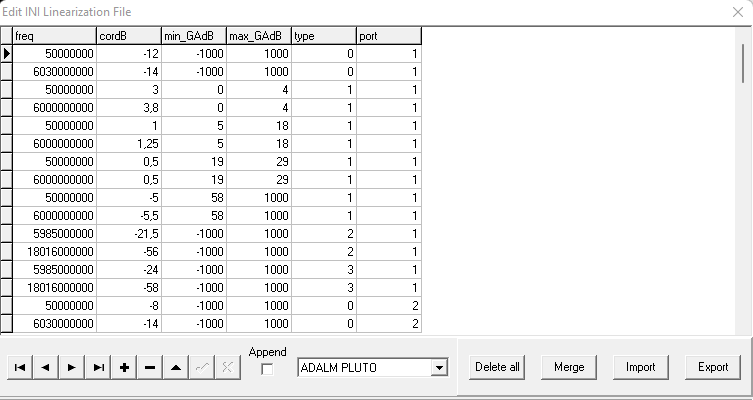Le tabelle di correzione RX/TX di SATSAGEN, dette anche tabelle di compensazione/linearizzazione, sono utilizzate per colmare alcune carenze dei dispositivi supportati, principalmente per:
- Assenza del controllo automatico del livellamento ALC
- Scarsa linearità dell’LNA, del mixer e di altri componenti RF
L’obiettivo è ottenere la potenza di uscita del dispositivo impostata dall’utente entro +/- 1 dB di tolleranza nell’intera gamma di frequenza e gli stessi livelli affidabili visualizzati dall’analizzatore di spettro.
Le tabelle sono file di testo in formato INI salvati nella directory Documents/satsagen/settings dal setup e caricati in memoria al Power On dell’applicazione.
Il percorso completo delle tabelle è specificato nella scheda Level Correction sotto Settings:

Le tabelle possono essere abilitate/disabilitate dalla stessa scheda con le seguenti caselle di controllo:
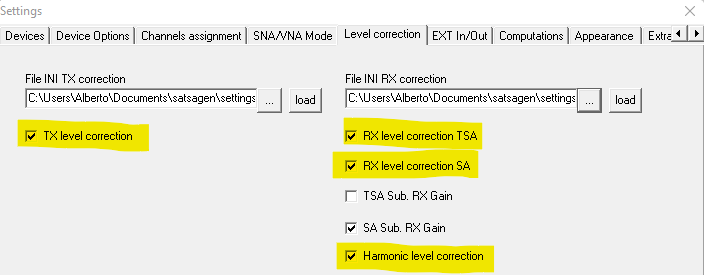
La casella TX level correction abilita il livellamento dell’uscita per il generatore, lo sweeper e l’analizzatore di spettro con tracciamento (TSA).
La casella RX level correction TSA abilita la compensazione del livello di lettura per l’analizzatore di spettro con tracciamento.
La casella RX level correction SA abilita la compensazione del livello di lettura solo per l’analizzatore di spettro.
I seguenti due esempi sono realizzati utilizzando un ADALM-PLUTO con cavo loopback che esegue una scansione TSA per tutta la gamma di frequenze con le tabelle di correzione abilitate e non:
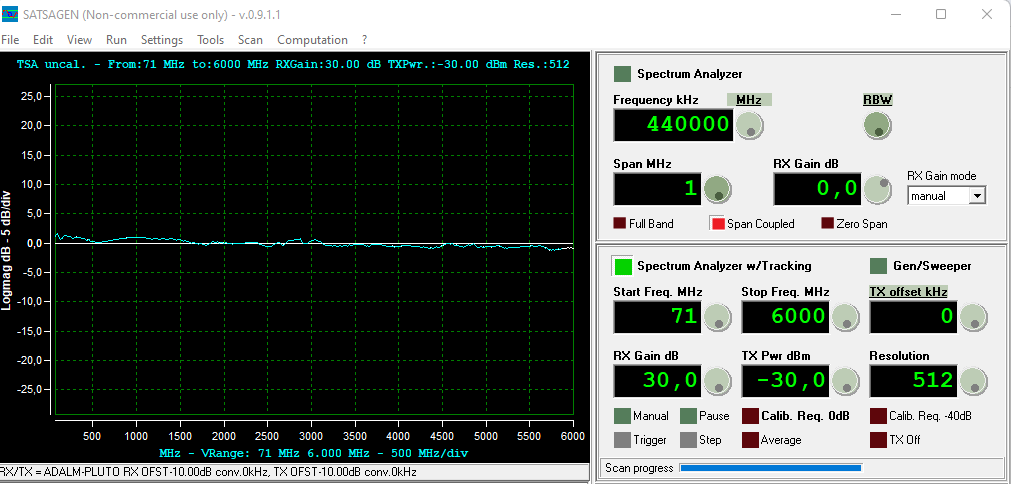
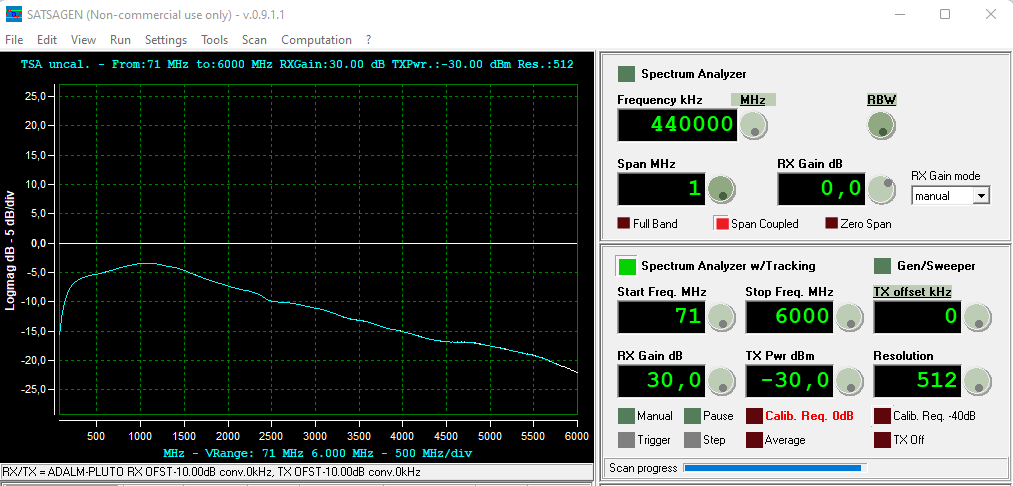
Le tabelle sono precompilate e distribuite con il setup di Satsagen, contengono la caratterizzazione dei device supportati, effettuata utilizzando alcuni dispositivi campione. Potrebbe però essere necessaria una personalizzazione, vedremo in seguito come fare .
Il nome del file della tabella di linearizzazione TX standard distribuito con l’installazione SATSAGEN è curvecorrTX.ini .
Semplificando, la tabella di linearizzazione TX contiene un elenco di voci Hz=dB per ciascun dispositivo supportato dove Hz è la frequenza e dB è la variazione rispetto alla potenza prevista corretta a quella frequenza: un valore negativo dB corrisponde ad un valore finale di incremento della potenza TX. Altri campi sono disponibili, li vedremo più avanti .
La tabella di linearizzazione TX agisce sull’attenuatore del device assegnato come TX, correggendo con incrementi o decrementi la potenza in uscita.
La tabella di compensazione RX agisce sui livelli letti dal dispositivo correggendoli invece passivamente, quindi ad esempio se il dispositivo legge -40 dBm e dovrebbe essere -30 dBm, la tabella di compensazione RX incrementa di -10 dB per visualizzare il valore corretto di -30 dBm sullo spettro.
Il nome del file della tabella di compensazione RX standard distribuito con l’installazione SATSAGEN è curvecorrRX_PLUTOCGT.ini .
In entrambi i casi delle tabelle RX e TX, l’applicazione effettua un’interpolazione se la frequenza in test è compresa tra due voci della tabella.
Lo strumento di modifica INI
È possibile modificare i file INI delle tabelle di correzione con un editor come Blocco note… ma è un inferno!
Un altro modo, ma solo un po’ più user-friendly, è utilizzare lo strumento di modifica INI incluso in Satsagen.
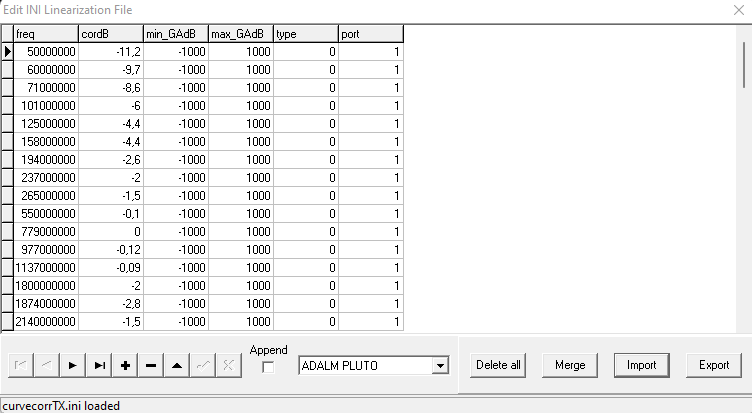
Crea sempre una copia di backup dei tuoi file INI prima di utilizzare lo strumento INI Edit tool.
Per utilizzare lo strumento, aprilo dalla scheda Level correction in Settings facendo clic sul pulsante INI Edit Tool.
È utile lasciare aperto l’INI Edit Tool, chiudendo solo la finestra Settings, per utilizzarlo durante le operazioni dell’Analizzatore di spettro.
Questo strumento è come un editor di tabelle di database. La finestra di questo tool comprende una griglia editabile nella parte superiore, una barra di navigazione nella parte inferiore, un elenco contenente i dispositivi supportati e alcuni pulsanti funzione.
La tabella parte vuota e il dispositivo selezionato corrisponde al primo device supportato, ADALM-PLUTO.
Puoi iniziare modificando una nuova tabella, selezionando altri dispositivi o importandone una esistente con il pulsante Import.
Puoi salvare su file INI con il pulsante Export. Tutte le funzioni sono relative solo al dispositivo selezionato, ad esempio, se hai effettuato un’esportazione, solo la tabella del dispositivo selezionato verrà modificata sul file INI di destinazione specificato.
Quando si esporta nel file INI configurato attivo, questo viene ricaricato automaticamente e le modifiche diventano operative.
Segue un esempio di utilizzo dello strumento INI Edit tool per modificare una voce della tabella di correzione RX e visualizzare il risultato in tempo reale (Prerequisiti: un ADALM-PLUTO collegato via USB o Ethernet e un cavo di loopback):
- Effettuare una copia di backup del file curvecorrRX_PLUTOCGT.ini in documenti\satsagen\settings
- Vai su Settings, scheda Level correction e apri lo strumento di modifica INI
- Chiudi la finestra Settings lasciando aperta la finestra INI Edit tool
- Importa il file curvecorrRX_PLUTOCGT.ini dalla directory documenti\satsagen\settings con lo strumento di modifica INI
- Configura ed esegui una scansione TSA come mostrato nello screenshot seguente
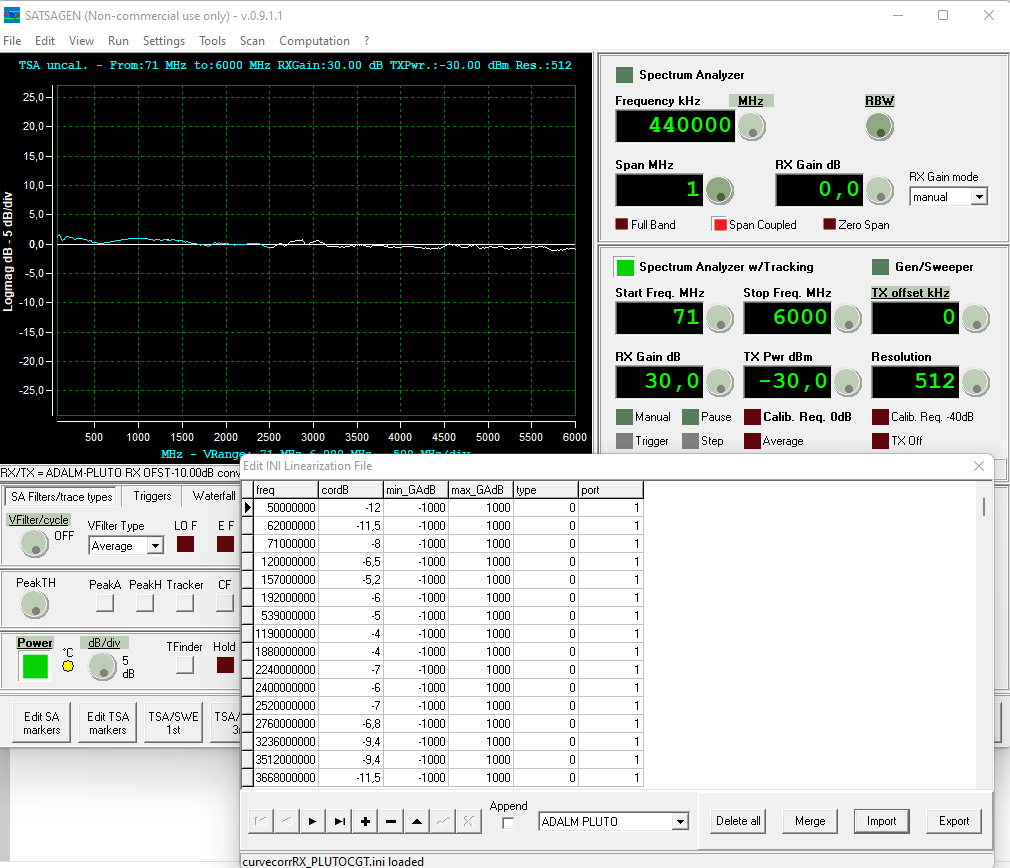
- Modifica una voce, per esempio quella a 1190 MHz, da -4 dB a -10 dB
- Conferma la modifica con il pulsante Visto dalla barra degli strumenti del navigatore
- Esportare nel file curvecorrRX_PLUTOCGT.ini confermando la sovrascrittura
- Dovrebbe essere visibile sul display la modifica apportata:
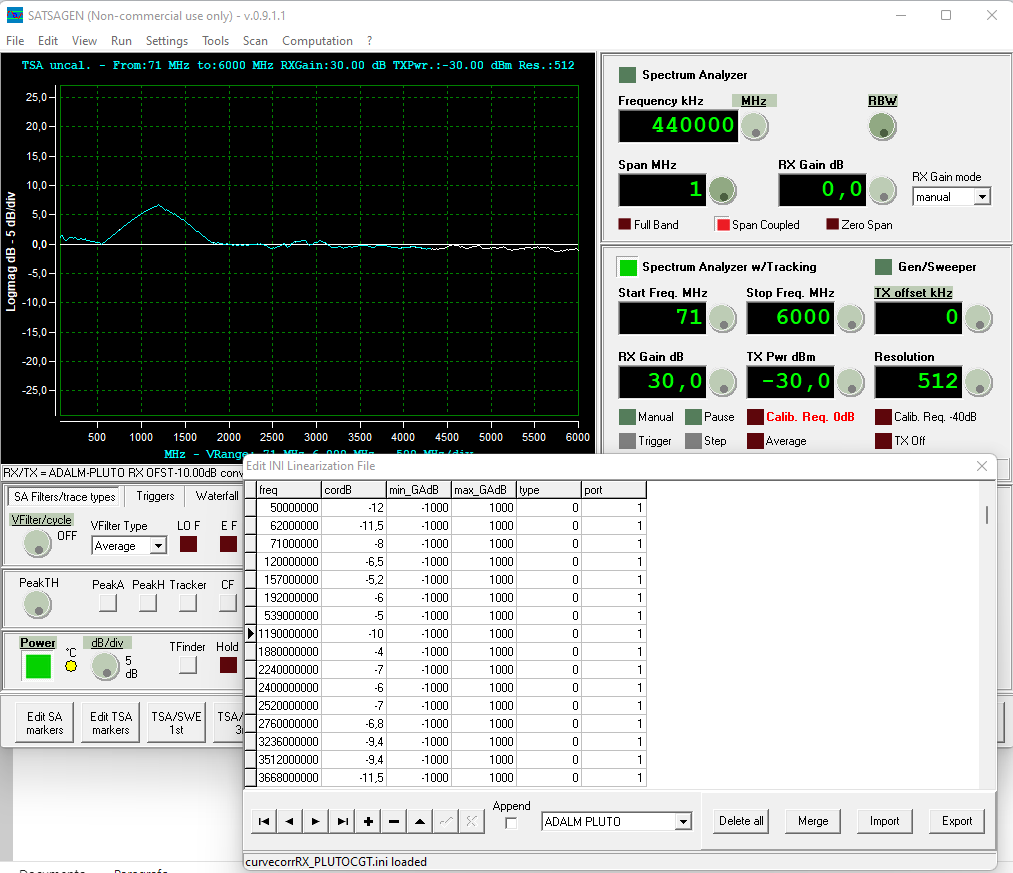
- Ripristina la voce con il valore originale di -4 dB ed esporta nuovamente nel file curvecorrRX_PLUTOCGT.ini
Approfondimento sui campi delle tabelle di correzione RX/TX
I campi della tabella di correzione RX
Freq : frequenza in Hz
cordB : correzione dB come spiegato sopra
min_GAdB e max_GAdB : specificano l’intervallo di guadagno RX
tipo : 0 per voci di correzione della frequenza fondamentale
1 per correzione aggiuntiva della frequenza fondamentale *
2 per voci di correzione della frequenza della terza armonica
3 per la correzione della frequenza della quinta armonica voci
12 per la correzione aggiuntiva della frequenza della terza armonica
13 per la correzione aggiuntiva della frequenza della quinta armonica
port : 0 per tutte le voci, ad eccezione dei dispositivi che hanno più canali, come Pluto rev C/D, in questo caso, 0 significa tutte le porte, 1 solo per le porte del primo canale e 2 solo per le porte del secondo canale
Con i campi min_GAdB e max_GAdB è possibile specificare un range di RX Gain dove agiscono i campi Hz e CordB . Questi campi sono utili per caratterizzare comportamenti specifici dei dispositivi di non linearità legati agli intervalli di guadagno RX.
I tipi 1, 12 e 13 sono voci di correzione aggiuntive, utili per specificare la caratterizzazione specifica all’interno degli intervalli di frequenza dei tipi di voci 0, 2 e 3.
* Le voci di tipo 1 hanno una particolarità: il campo Hz delle voci di tipo 1 non si riferisce alla frequenza dello spettro ma alla frequenza del LO. Possono quindi essere utilizzati per descrivere correzioni aggiuntive a seconda della frequenza dell’oscillatore locale. Ciò corrisponde ad esempio alla frequenza centrale impostata quando si utilizza l’analizzatore di spettro.
Il seguente semplice esempio è una tabella di compensazione RX che descrive una compensazione lineare che inizia da 1 MHz e termina a 1 GHz con una correzione finale di 10 dB. Le due voci di tipo 1 descrivono una correzione aggiuntiva di +4 dB nell’intervallo da 300 MHz a 400 MHz solo per l’intervallo di guadagno RX da 0 a 10 dB.

I campi della tabella di correzione TX
Freq : frequenza in Hz
cordB : correzione dB come spiegato sopra
min_GAdB e max_GAdB : specificano l’intervallo della potenza TX consentito solo per le voci di tipo 1.
tipo : 0 per le voci di correzione della frequenza fondamentale
1 per la correzione aggiuntiva della frequenza fondamentale all’interno dell’intervallo di potenza TX specificato da min_GAdB e max_GAdB
2 per le voci di correzione della frequenza della terza armonica (utilizzate solo dal NF/G Analyzer)
port : 0 per tutte le voci, ad eccezione dei dispositivi che hanno più canali, come Pluto rev C/D, in questo caso, 0 significa tutte le porte, 1 solo per le porte del primo canale e 2 solo per le porte del secondo canale
Come scrivere una tabella di correzione
La creazione di una tabella di correzione richiede molta dedizione e tempo, inoltre alcuni strumenti necessari per completare questa attività non sono sempre disponibili nei nostri laboratori.
Normalmente non è necessario creare tabelle da zero, perché queste sono già incluse nella distribuzione di Satsagen per tutti i dispositivi supportati, si tratta piuttosto di personalizzazione. Può però essere utile vedere come creare una nuova tabella per comprendere l’utilizzo di tutti i campi coinvolti.
Prerequisiti
- Un dispositivo supportato affidabile come un ADALM-PLUTO può velocizzare le operazioni.
- Un generatore sintetizzato calibrato con l’opzione sweeper
- Un misuratore di potenza calibrato o un analizzatore di spettro calibrato
Se la tabella da creare riguarda un dispositivo che ha una gamma di frequenza che rientra in parte in quella di un ADALM-PLUTO allora è meglio utilizzare un ADALM-PLUTO principalmente come strumento di riferimento e utilizzare un generatore sintetizzato con l’opzione sweeper, un misuratore di potenza e un analizzatore di spettro per la restante gamma di frequenze non coperta.
Un esempio di creazione di una tabella da zero
Creiamo una tabella di compensazione RX per il dispositivo RTL-SDR V4.
In generale, il primo passo è scrivere le voci di tipo frequenza fondamentale del lato RX (tipo 0). Queste voci descrivono il comportamento del dispositivo nella sua gamma di frequenza fondamentale. Ad esempio, per i dispositivi basati su AD936x va da circa 55 MHz a circa 6 GHz, per i dispositivi basati su R82x, come RTL-SDR V4 con l’opzione up-converter, va da circa 500 kHz a circa 28 MHz per l’HF e da circa 28 MHz a circa 1700 MHz per la gamma VHF/UHF. Il passo successivo dovrebbe essere quello di scrivere le voci di tipo armonico del lato RX (tipo 2,3,12 e 13), ma in questo esempio sono necessarie solo le voci di tipo fondamentale per il dispositivo RTL-SDR V4.
Collega un ADALM-PLUTO a un dispositivo RTL-SDR V4 con un cavo loopback e due attenuatori da 10 dB, in modo che il Pluto agisca come dispositivo di riferimento TX.

Configura SATSAGEN come segue:
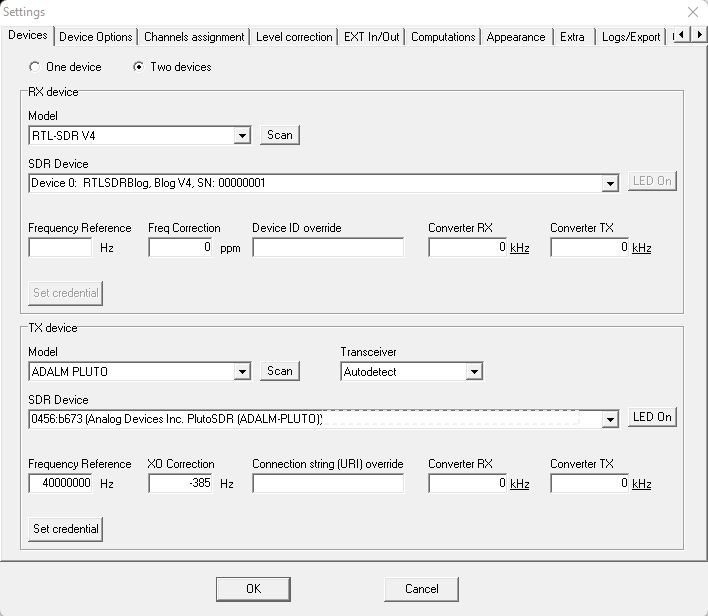
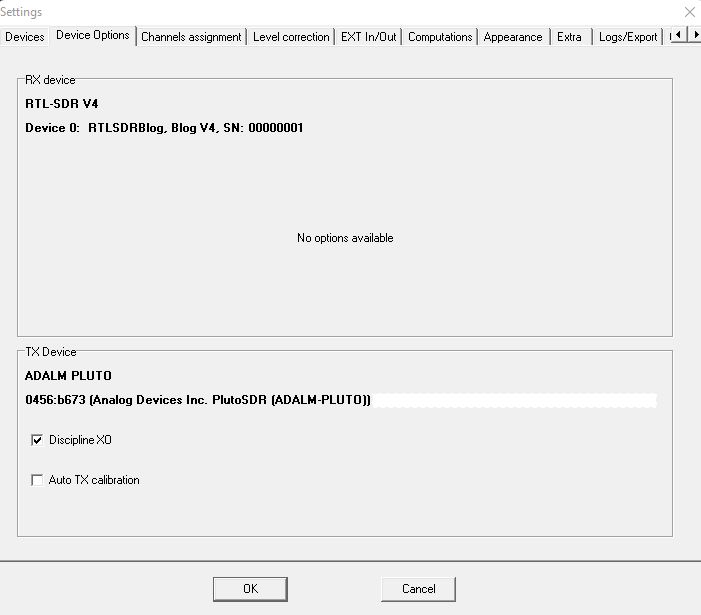
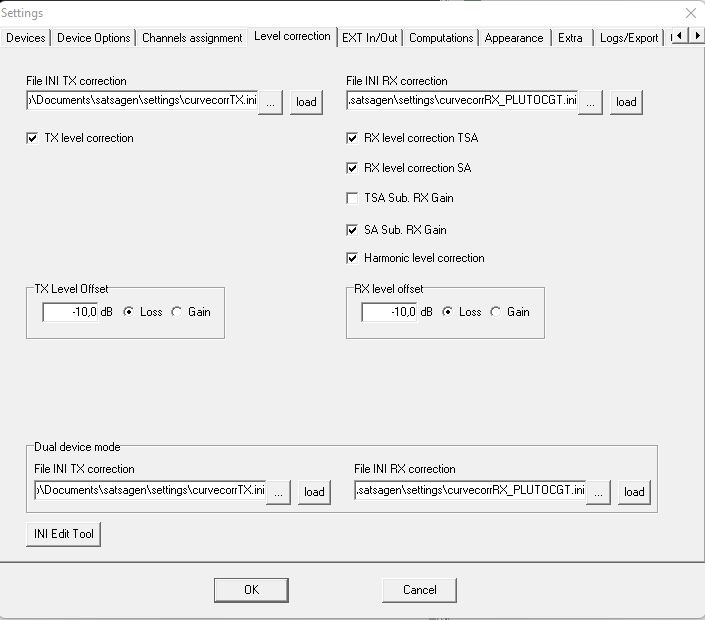
Accendi SATSAGEN e avvia l’analizzatore di spettro con tracciamento con la seguente configurazione:
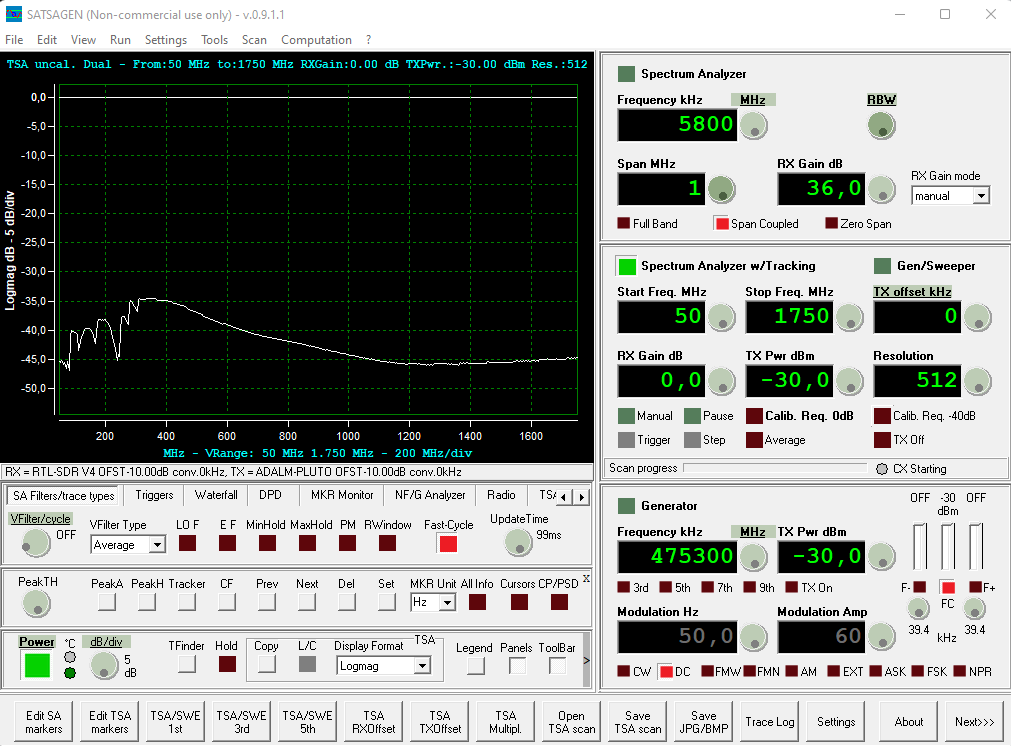
Attendere circa 10 minuti affinché i dispositivi entrino in un regime di temperatura costante e la funzione disciplina XO sincronizzi bene la frequenza TX con la frequenza del dispositivo RX.
La traccia risultante dovrebbe essere la caratterizzazione della curva RX del dispositivo con un offset di -30 dB.
Potresti copiare il risultato come una nuova tabella di compensazione RX sottraendo la costante di offset di -30 dB dai valori e il gioco sarebbe fatto.
SATSAGEN include una funzionalità che ci aiuta in questo compito per ridurre drasticamente la suddetta manualità, il capitolo seguente spiega come esportare l’ultima scansione TSA completata in una tabella di correzione:
Esporta l’ultima scansione TSA completata in una tabella di correzione
SATSAGEN versione 0.9.1.0 include una funzionalità che esporta il risultato della scansione TSA in una tabella di correzione.
Questa funzionalità può essere utilizzata quando almeno una scansione è completata ed è disponibile.
Per avviare l’esportazione utilizzare la voce di menu File->Export->Export last completed TSA scan to the RX (o TX) Correction Table.
Se si esporta nella tabella di correzione RX, si presuppone che il dispositivo sottoposto a test sia l’ RX e che il dispositivo TX utilizzato nella scansione sia il riferimento. I dati verranno salvati nel file INI definito come File INI RX correction in Settings, scheda Level correction.
Se si esporta nella tabella di correzione TX si presuppone che il dispositivo in prova sia il TX , quindi i dati verranno salvati nel file INI definito come File INI TX correction.
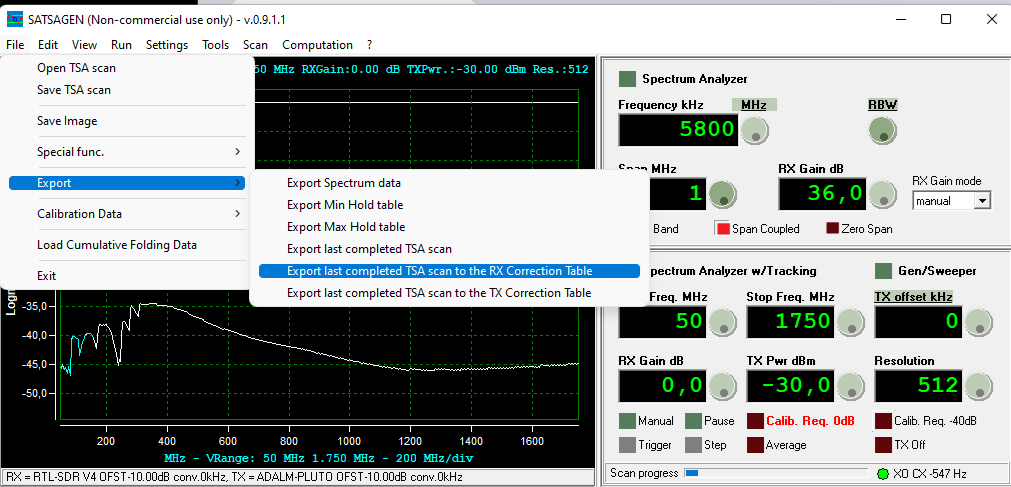
Per completare il lavoro iniziato nel capitolo precedente, scegliamo l’opzione Export last completed TSA scan to the RX Correction Table. Si aprirà la seguente finestra di dialogo:
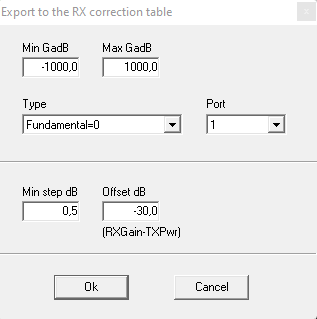
La parte superiore della finestra di dialogo contiene i campi Min GadB, Max GadB, Type e Port. Possiamo lasciare invariati questi campi per creare la tabella di compensazione per le voci di tipo fondamentale per il dispositivo RTL-SDR v4.
La parte inferiore della finestra di dialogo contiene i campi Min step dB e Offset dB. Il campo Min step dB permette di definire il passo minimo in dB per la creazione di una nuova voce nella tabella di destinazione, questo accorgimento riduce notevolmente il numero di voci create rispetto alla definizione della scansione sorgente. Il campo Offset dB viene calcolato automaticamente sottraendo il valore di RX Gain dal valore TX Pwr.
Successivamente, mantenendo invariati i campi della finestra di dialogo e cliccando su OK, SATSAGEN leggerà in sequenza il risultato dei 512 punti di scansione e creerà tante voci nella tabella di correzione RX con le caratteristiche definite nella parte superiore della finestra, sottraendo l’Offset dB dai valori e verificando che tra un inserimento e l’altro venga rispettato almeno uno step di Min step dB specificato.
La tabella di destinazione deve essere vuota per i campi definiti nella parte superiore della finestra di dialogo, altrimenti la funzione di esportazione si interrompe e visualizza un errore. Questo controllo viene eseguito per proteggere dalla corruzione le tabelle esistenti.
Una volta completata l’esportazione e la creazione della tabella di compensazione RX, verrà visualizzato il seguente messaggio di conferma.
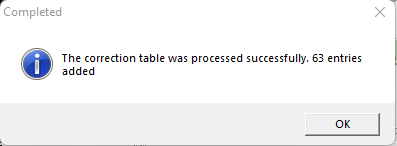
Dobbiamo ancora creare le voci nella tabella di compensazione RX per la restante gamma di frequenze da 0 a 50 MHz non coperta dal dispositivo di riferimento ADALM-PLUTO appena utilizzato.
Come creare una tabella di correzione RX utilizzando un generatore sweeper esterno
Per continuare il lavoro precedente di caratterizzazione del dispositivo RTL-SDR V4 dobbiamo ora configurare un generatore/sweeper calibrato.
Configurare il generatore sweeper per eseguire la scansione lenta, di circa 1 MHz al secondo nell’intervallo da circa 0 a 50 MHz, con un’uscita di -30 dBm CW.

Collega l’ RTL-SDR V4 al generatore/sweeper mantenendo inserito l’attenuatore da 10 dB.
Lasciare invariata la configurazione Satsagen, come utilizzata nel paragrafo precedente.
Eseguire l’analizzatore di spettro, con Max Hold selezionato, con la seguente configurazione.
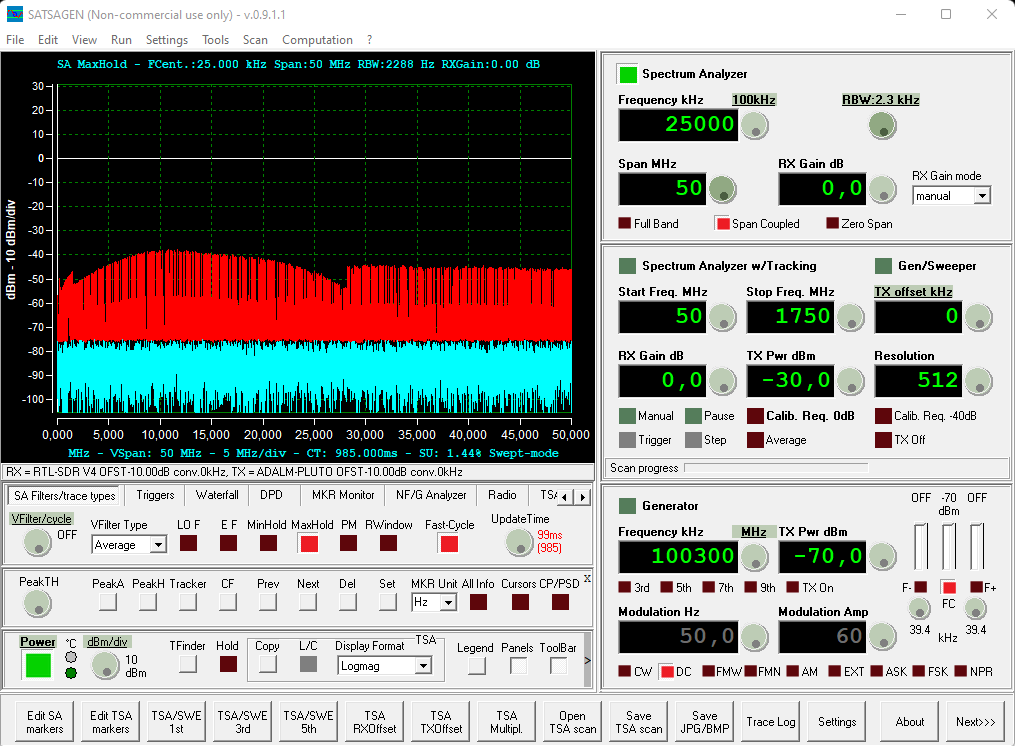
Lasciarlo funzionare per alcuni minuti finché lo spettro non sarà sufficientemente definito.
Ingrandisci lo spettro per evidenziare la maggior parte dei cambiamenti di livello e annotarli.
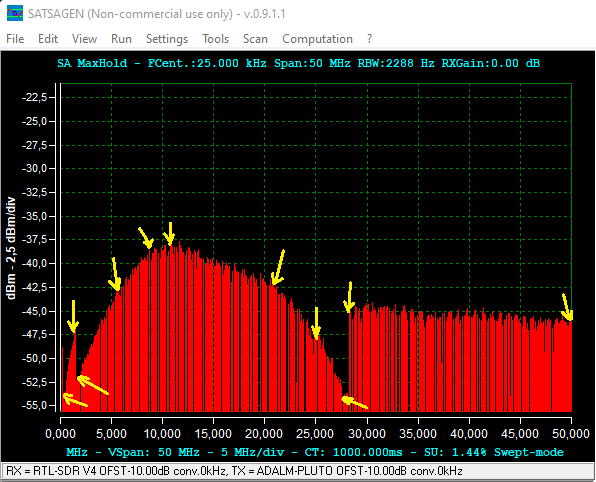
Dovresti ottenere un elenco simile a questo::
| 0 MHz | -53.40 dBm |
| 1,5 MHz | -46,90 dBm |
| 1,6 MHz | -51,90 dBm |
| 6 MHz | -42,60 dBm |
| 9,3 MHz | -38,50 dBm |
| 11,6 MHz | -37,80 dBm |
| 21 MHz | -42,40 dBm |
| 25 MHz | -47,50 dBm |
| 27,8 MHz | -53,90 dBm |
| 28,2 MHz | -44,50 dBm |
| 50 MHz | -46,20 dBm |
- Effettua una copia di backup del file curvecorrRX_PLUTOCGT.ini in documenti\satsagen\settings
- Vai su Settings, scheda Level correction e apri lo strumento di modifica INI
- Chiudi la finestra Settigns lasciando aperta la finestra INI Edit tool
- Importa il file curvecorrRX_PLUTOCGT.ini dalla directory documenti\satsagen\settings con lo strumento di modifica INI
- Seleziona il dispositivo RTL-SDR V4 dall’elenco dei dispositivi
- Inserisci le voci precedenti nella parte superiore della tabella, diminuendo i livelli dBm dell’offset di -30 dB.
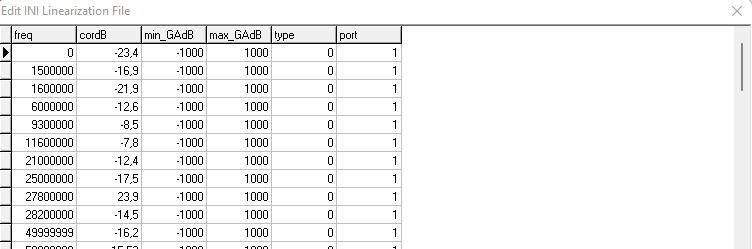
- Esportare nel file curvecorrRX_PLUTOCGT.ini confermando la sovrascrittura
Un’ulteriore messa a punto
Un comportamento strano che ho notato nel dispositivo RTL-SDR V4, che potrebbe non essere visibile in una scansione come quella usata sopra, è un aumento di lettura di circa 5 dB quando la frequenza centrale dell’analizzatore di spettro è impostata da circa 500 kHz a esattamente 2200kHz.
Per correggere questo problema è possibile utilizzare un paio di voci di tipo 1 illustrate nel capitolo Approfondimento sui campi delle tabelle di correzione RX/TX aggiunti alla fine della tabella:

Creazione da zero di una tabella di linearizzazione TX
Per creare una tabella di linearizzazione TX di un dispositivo supportato in SATSAGEN procedere esattamente come illustrato nell’esempio precedente , dove è stata creata la tabella di compensazione per il dispositivo RTL-SDR V4, con l’unica differenza che i dispositivi devono essere invertiti!
Pertanto, per la gamma di frequenza coperta da ADALM-PLUTO, questo verrà configurato come dispositivo RX nella scheda Devices in Settings e il dispositivo sotto test come dispositivo TX. L’esportazione nella tabella di correzione TX verrà eseguita al termine della procedura di scansione
Per l’intervallo non coperto da ADALM-PLUTO, il generatore/sweeper SATSAGEN è configurato per eseguire una scansione nell’intervallo richiesto e un analizzatore di spettro calibrato esterno è collegato al dispositivo TX per ottenere la curva Max Hold da scrivere manualmente nel TX file INI di correzione utilizzando lo strumento INI Edit tool.
Note sulla compilazione delle tabelle di correzione
L’applicazione Satsagen legge le tabelle in sequenza dal primo all’ultimo record. L’applicazione non esegue un ordinamento delle voci. L’attività di ordinamento delle voci dei campi in base alla frequenza, dalla frequenza minima del dispositivo alla frequenza massima del dispositivo, è lasciata all’utente. Inoltre, l’utente dovrebbe prestare attenzione ai campi raggruppati: le voci devono essere raggruppate per campo porta, campo tipo e intervallo min_GAdB e max_GAdB.
L’immagine seguente è un esempio che include una serie di voci correttamente ordinate e raggruppate: